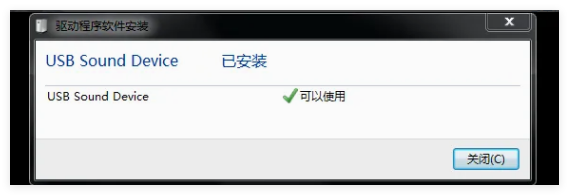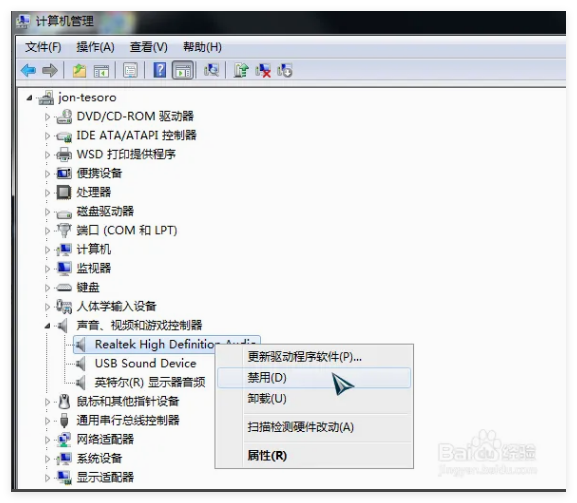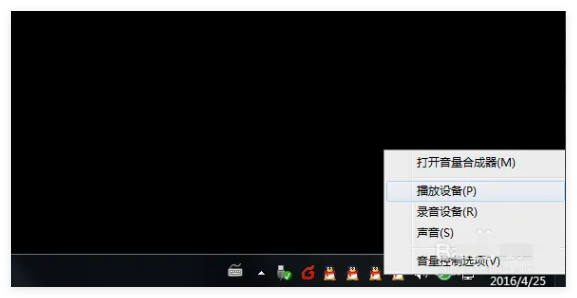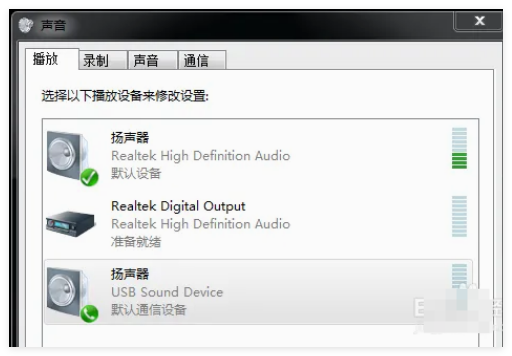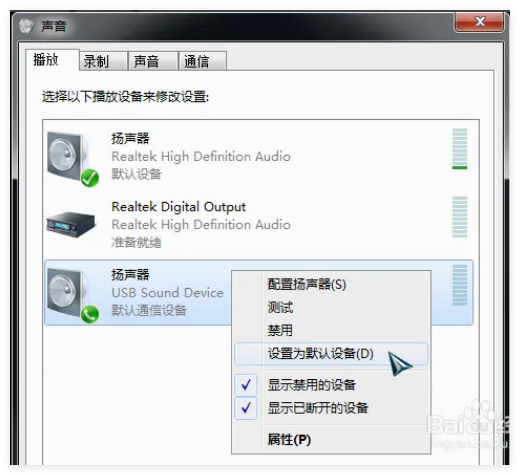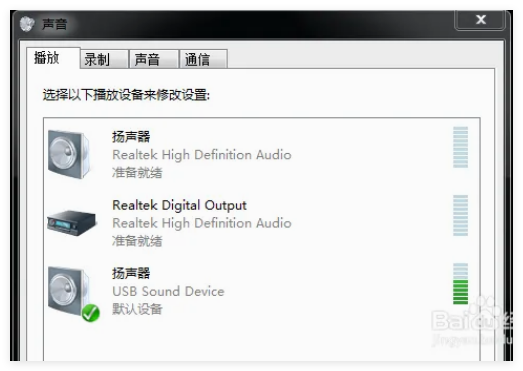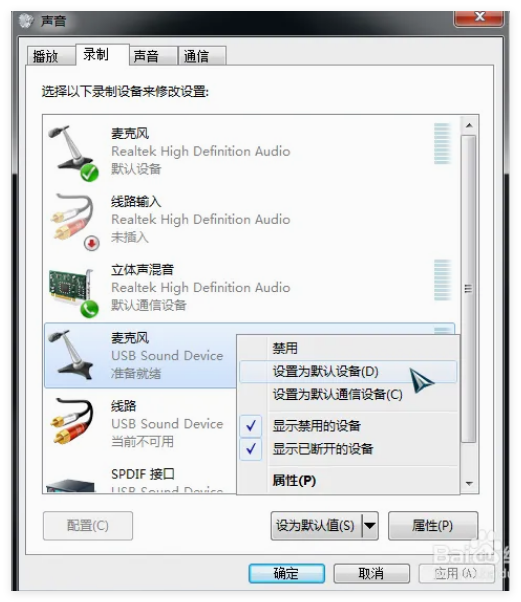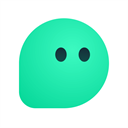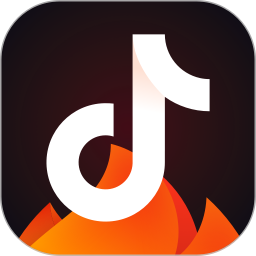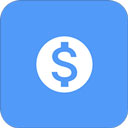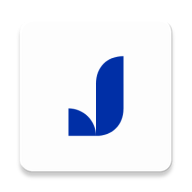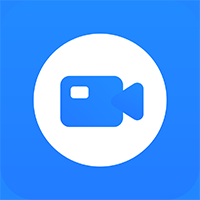win7系统集成声卡屏蔽怎么设置 win7系统集成声卡屏蔽设置方法介绍
作者:佚名 来源:xp下载站 时间:2024-10-16 15:42
电脑是可以的声音可以使用声卡来调改的,声卡可以让声音更加的精细的,声卡有很多,有一些用户想要把集成声卡屏蔽,但是不知道这个声卡屏蔽怎么设置,而且这个没弄好会影响日常操作的,不知道怎么操作的玩家没关系,下面小编就带给大家win7系统集成声卡屏蔽设置方法介绍。
win7系统集成声卡屏蔽怎么设置
方法介绍:
1、当我们插入USB耳机或USB声卡设备时,系统会自动加载驱动并进行安装。(部分外置声卡须单独安装驱动)。
2、如果需要屏蔽主板上的集成声卡,可右键“计算机”--属性--设备管理器。
进入后,打开“声音、视频和游戏控制器”,在下面将High Definiton Audio选项禁用即可。
3、这时使用的就是USB声卡设备了。
如果感觉此方法较麻烦,可按下面的方法进行。右侧点击任务栏上的小喇叭,在弹出的选项中点击“播放设备”。
4、这时,最上侧的扬声器就是集成声卡,默认为播放设备。播放歌曲时,右侧的显示条会有绿色跳动。
5、在下方的USB设备上右键,点击“设置为默认设备(D)”。切换后,默认播放就是USB声卡,可从右侧的指示条中看到。
6、同样,按此方法点击上面的“录制”,将麦克风设备切换成USB设备即可。
使用推荐:
第二种方法较实用,因USB声卡移除时,系统会自动切换到集成声卡,较为方便。